AI för Microsoft Word: Skriv om, skriv och sammanfatta
Kutools AI Assistant är ett banbrytande verktyg designat för att förändra hur användare skriver och redigerar i Microsoft Word. Från rapporter och e-postmeddelanden till manuskript erbjuder det avancerade omskrivningsmöjligheter för att matcha din favoritstil. Dessutom denna AI-baserade assistent utmärker sig på att skapa innehåll direkt från dina uppmaningar eller sökord, utan ansträngning förstå dina behov för att producera innehåll som passar perfekt med dina mål.
Dessutom har Kutools AI Assistant en kraftfull sammanfattningsfunktion, kapabel att kondensera långa dokument till viktiga insikter. Detta sparar inte bara tid utan ökar också produktiviteten genom att fokusera på nyckelinformation.
Förutom att skriva om, komponera och sammanfatta, förbättrar Kutools AI Assistant också Word-dokument med dess interaktiva möjligheter, svara på frågor och ge förtydliganden baserat på dokumentinnehåll. Denna handledning visar dig hur dessa funktioner kan göra din skrivprocess mer effektiv, kreativ och intelligent.
Varför använda Kutools AI Assistant istället för ChatGPT eller andra AI-verktyg?
- 💼 Integration med Microsoft Word: Kutools AI Assistant är designad specifikt för Microsoft Word, vilket ger en sömlös integration som tillåter användare att använda AI-funktioner direkt i deras dokumentredigeringsarbetsflöde. Denna integration erbjuder bekvämlighet och effektivitet, vilket eliminerar behovet av att växla mellan separata applikationer eller plattformar för att få tillgång till AI-driven skrivhjälp.
- ➡️ Direkt infogning av genererat innehåll: Med Kutools AI Assistant kan användare direkt infoga AI-genererat innehåll i sina Word-dokument med bara några få klick. Den här funktionen effektiviserar processen med att införliva ny text, vilket sparar tid och ansträngning jämfört med att kopiera och klistra in innehåll från ett externt ChatGPT-gränssnitt.
- 🛠️ Skräddarsydda funktioner för dokumentredigering: Kutools AI Assistant erbjuder funktioner som är speciellt utformade för de uppgifter som Word-användare ofta möter, som att polera text för klarhet och professionalism, generera innehåll anpassat efter specifika behov och sammanfatta långa dokument. Dessa funktioner är optimerade för att skapa och redigera dokument, vilket säkerställer att användarna har rätt verktyg för olika skrivuppgifter.
- 💬 Interaktiv support: Kutools AI Assistant berikar dina Word-dokument med interaktiva funktioner, som kan sammanfatta text, svara på frågor och erbjuda förtydliganden direkt från ditt innehåll.
- 🗂️ Användarvänligt gränssnitt: Gränssnittet för Kutools AI Assistant är genialiskt strukturerat med tre distinkta flikar. Denna designprincip prioriterar tillgänglighet, vilket gör att användarna enkelt kan identifiera och tillämpa den specifika funktion de behöver när som helst, vilket underlättar en smidigare, mer produktiv skrivupplevelse utan onödig komplexitet.
- 🔑 Enkel aktivering: Att aktivera Kutools AI Assistant med en OpenAI API-nyckel är en enkel process som låser upp verktygets fulla potential i Word.
Hitta Kutools AI Assistant i Microsoft Word
On Kutools fliken, klicka AI-assistent. Du kommer att se Kutools AI Assistant rutan visas på höger sida av Microsoft Word-gränssnittet.
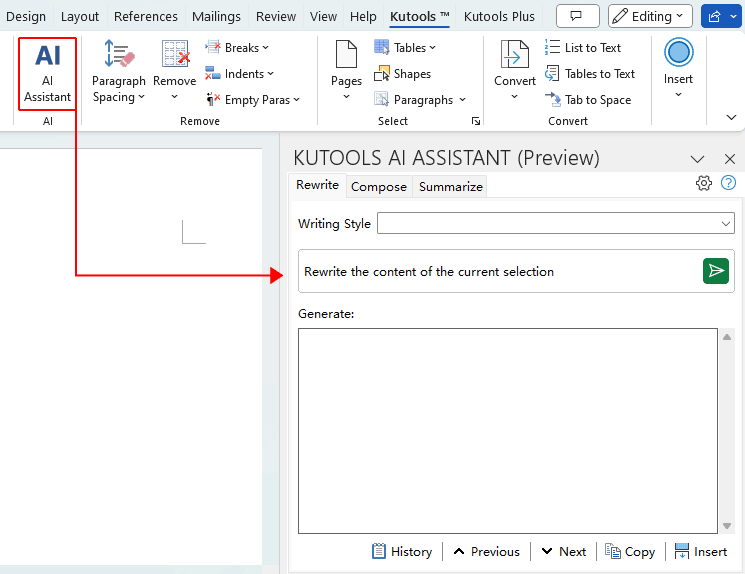
Aktivera Kutools AI Assistant med OpenAI API Key
För att låsa upp den fulla potentialen av Kutools AI Assistant i Microsoft Word måste du aktivera det med din OpenAI API-nyckel:
- Välj kugghjulsikonen i Kutools AI Assistant rutan.
- I dialogrutan som visas anger du din OpenAI API-nyckel. Dricks: Om du inte har en nyckel, se hjälpartikeln (Hur man skapar en OpenAI API-nyckel) finns längst ner till vänster i den här dialogrutan.
- Välj AI-modell du vill använda med Kutools AI Assistant.
- Klicka OK för att slutföra aktiveringsprocessen.

Notera: Efter aktivering lagras dina inställningar säkert, vilket garanterar sömlös åtkomst till AI Assistant för alla efterföljande projekt, även efter omstart av Word.
Använder Kutools AI Assistant
I det här avsnittet fördjupar vi oss i den praktiska tillämpningen av Kutools AI Assistant. Oavsett om du siktar på att förbättra tydligheten i ditt skrivande, generera innehåll, kondensera omfattande information till kortfattade sammanfattningar eller söka svar i ditt dokument, kommer den här guiden att leda dig genom varje steg.
Omskrivning och polering av innehåll för tydlighet och professionalism
Upptäck hur Skriva om egenskap av Kutools AI Assistant kan förvandla dina dokument. Oavsett om du förfinar utkast eller slutför presentationer, säkerställer detta verktyg att ditt innehåll är kortfattat, engagerande och felfritt. Låt oss få ditt skrivande att lysa med bara några få klick.
- I Kutools AI Assistant rutan, välj Skriva om fliken.
- Välj texten du vill att Kutools AI Assistant ska omformulera.
- Välj din önskade skrivstil från Skrivstil rullgardinsmenyn (som erbjuder 8 skrivstilar).
- Klicka på Skicka för att starta omformuleringsprocessen.
- Klicka på Insert för att ersätta den valda originaltexten med den omformulerade versionen som produceras i Generera låda. Alternativt kan du välja Kopiera för att kopiera den förfinade texten och klistra in den var du vill.
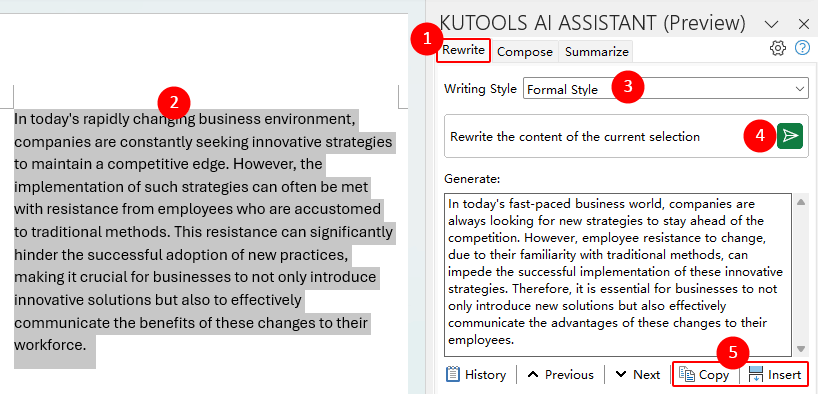
- Om det omformulerade innehållet inte uppfyller dina förväntningar, tryck helt enkelt Skicka en gång till för att tillämpa omformuleringsprocessen på den valda texten.
- Navigera genom dina omskrivna texter med hjälp av föregående och Nästa knappar för enkel jämförelse.
- Få tillgång till en omfattande historik över dina omfraser genom att klicka på historik knappen, så att du kan besöka och välja från tidigare iterationer.
Tillämpningsscenarier för skrivstilar
- Formell stil: Lämplig för formella affärsbrev, rapporter och akademiska uppsatser. Den betonar noggrannhet och professionalism, med formellt språk och struktur.
- Vardaglig stil: Lämplig för blogginlägg, inlägg på sociala medier och informella e-postmeddelanden. Denna stil använder ett enkelt, direkt språk och humor för att skapa en avslappnad och njutbar läsupplevelse.
- Beskrivande stil: Lämplig för beskrivande artiklar, reseloggar och skönlitteratur. Den fokuserar på detaljer och visuellt språk, vilket hjälper läsarna att bättre föreställa sig och uppleva de beskrivna sakerna.
- Övertygande stil: Lämplig för marknadsföringsinnehåll, åsiktsartiklar och tal. Denna stil syftar till att övertyga läsaren med starka argument och ett inflytelserik språk.
- Berättarstil: Lämplig för berättelser, berättande artiklar och delning av personliga erfarenheter. Den här stilen fokuserar på att berätta en sammanhängande historia, med hjälp av levande beskrivningar och handlingsutveckling.
- Teknisk stil: Lämplig för tekniska artiklar, användarmanualer och professionella rapporter. Denna stil fokuserar på noggrannhet och tydlighet, med hjälp av tekniska termer och detaljerade förklaringar.
- Akademisk stil: Lämplig för akademiska artiklar, forskningsrapporter och vetenskapliga publikationer. Den betonar exakta data, rigorös analys och akademiska standarder.
- Kreativ stil: Lämplig för skönlitteratur, poesi och kreativt skrivande. Denna stil uppmuntrar unika uttryck och innovativ användning av språk, med betoning på personlig stil och kreativt tänkande.
Skapa skräddarsytt innehåll för att möta dina behov
Utforska hur du skapar innehåll som passar dina behov perfekt med Kutools AI Assistant's Komponera funktion. Det här avsnittet guidar dig genom att skapa anpassat innehåll som matchar ditt specifika ämne, ton och stil. Idealisk för att övervinna författarblockering eller förbättra ditt arbetsflöde för innehållsskapande, vi visar hur du effektivt använder den här funktionen för innehåll som är i linje med dina mål.
- I Kutools AI Assistant rutan, välj Komponera fliken.
- I det tillhandahållna Prompt textruta, beskriv innehållet du vill skapa.
Dricks: Var så specifik som möjligt om ämnet, tonen, stilen och alla nyckelpunkter du vill ha med. Ju mer detaljerad din beskrivning är, desto mer skräddarsytt blir det genererade innehållet för dina behov.
- Klicka på Generera knappen för att låta Kutools AI Assistant skapa innehåll baserat på dina detaljerade instruktioner.
- Klicka på Insert för att snabbt lägga till det AI-genererade innehållet från Genererat innehåll ruta in i ditt dokument där markören befinner sig. Alternativt, välj Kopiera om du vill klistra in innehållet manuellt någon annanstans i ditt dokument eller ett annat program.

- Alternativ till steg 2: Du kan välja en prompttyp för att automatiskt fylla i Prompt ruta med en strukturerad riktlinje, eller skriv manuellt en specifik prompttyp som "sekretessavtal"i Välj eller ange en prompttyp textrutan och tryck på Skapa ett snabbt exempel knappen för att få ett anpassat förslag.
Du är fri att redigera uppmaningen i Prompt box för att finjustera din begäran. Du kan klicka på för att ta bort alla oönskade prompttyper från rullgardinsmenyn.
- Om den första innehållsgenereringen inte överensstämmer med dina förväntningar, tryck på Generera igen för att producera nytt innehåll.
- Använda föregående och Nästa knappar för att smidigt navigera genom de olika iterationerna av genererat innehåll, vilket underlättar enkla jämförelser.
- Genom att klicka på historik knappen får du tillgång till en detaljerad logg över dina försök att skapa innehåll, vilket gör det enkelt att granska och välja bland tidigare utdata.
Strategier för förbättrade resultat:
- Experimentera med beskrivningar: AI:s produktion beror mycket på hur du beskriver dina innehållsbehov. Att experimentera med olika beskrivningar kan hjälpa dig att upptäcka det mest effektiva sättet att kommunicera dina krav till AI.
- Utnyttja omskrivningsfunktionen: Om det genererade innehållet är nästan perfekt men behöver mindre justeringar, överväg att använda Skriva om funktion för att förfina den ytterligare utan att börja om från början.
Sammanfatta dokument och svara på frågor effektivt
I den snabba värld vi verkar i är det ovärderligt att ha förmågan att snabbt förstå essensen av långa dokument och få svar på specifika frågor. Kutools AI Assistant Introducerar Sammanfatta funktion utformad för att effektivisera dessa uppgifter, vilket gör det enklare än någonsin att smälta omfattande information och extrahera insikter utan att behöva kamma igenom varje detalj manuellt. Så här kan du dra nytta av den här funktionen:
I Kutools AI Assistant rutan, välj Sammanfatta flik. Här har du flexibiliteten att antingen skapa en kortfattad sammanfattning av din text eller fråga efter specifik information baserat på ditt dokument:
- Alternativ för att sammanfatta text:
- För att få ett avsnitt av texten sammanfattat, välj helt enkelt önskat avsnitt och tryck på Skicka knappen som finns bredvid alternativet märkt "Sammanfatta det valda innehållet".
- För en omfattande sammanfattning av hela dokumentet, använd Skicka knappen bredvid "Sammanfatta hela dokumentet"alternativet.
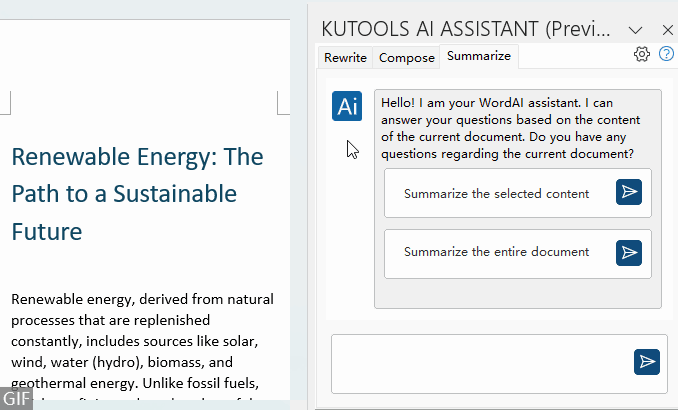
- Ställ frågor om ditt dokument:
Ange din specifika fråga i inmatningsrutan och tryck sedan på Skicka knapp. Kutools AI Assistant kommer omedelbart att ge svar baserat på innehållet i ditt dokument. 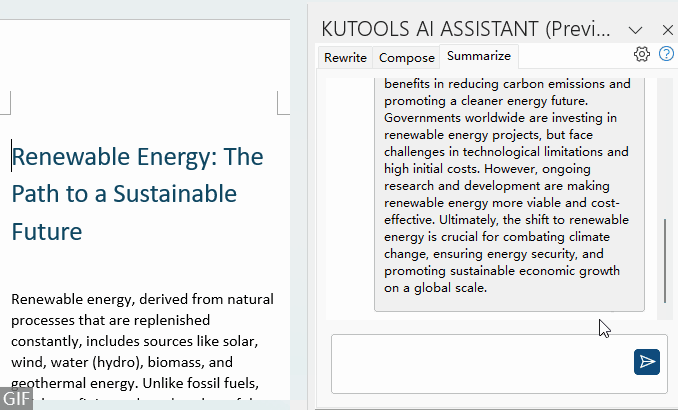
Vanliga problem och hur man löser dem
Det här avsnittet är tillägnat att belysa vanliga problem som användare kan möta när de använder Kutools AI Assistant och tillhandahåller enkla lösningar för att övervinna dem.
AI Assistant visas inte på fliken Kutools
Se till att Kutools för Word är korrekt installerat på din dator och att du använder version 12.0 eller senare. Om du inte har rätt version, överväg att uppdatera för att få tillgång till AI Assistant-funktionen. För den senaste versionen av Kutools för Word, klicka här för att ladda ner och installera.
Fastnade på "Bearbetar, vänligen vänta..."
- Kontrollera internetanslutningen: Se till att din enhet är ansluten till internet. Kutools AI Assistant kräver en aktiv internetanslutning för att komma åt OpenAIs tjänster.
- Konfiguration av AI-inställningar: En annan potentiell orsak till det här problemet kan vara felaktigt konfigurerade AI-inställningar. För att lösa detta, se till att du har rätt ställ in dina AI-inställningar genom att ange en giltig OpenAI API-nyckel.
Kutools AI Assistant fungerar inte som förväntat
- Välj en annan AI-modell: Gå tillbaka till AI-inställningarna för att säkerställa att den valda AI-modellen matchar dina behov. Olika modeller är designade för att ge väldigt olika resultat.
- Experimentera med input: Ibland presterar AI bättre med mer kontext eller annorlunda strukturerade input. Experimentera med längden och detaljerna på dina inmatningar.
Bästa kontorsproduktivitetsverktyg
Kutools för Word - Höj Microsoft Word med 100+ kraftfulla funktioner!
🤖 Kutools AI Assistant: Förvandla ditt skrivande med AI - Generera innehåll / Skriv om text / Sammanfatta dokument / Fråga för information baserat på dokument, allt i Word
📘 Dokumentbehärskning: Dela sidor / Sammanfoga dokument / Exportera urval i olika format (pdf/txt/doc/html...) / Batchkonvertera till PDF / Exportera sidor som bilder / Skriv ut flera filer samtidigt...
✏ Innehållsredigering: Batch Hitta och ersätt över flera filer / Ändra storlek på alla bilder / Transponera tabellrader och kolumner / Konvertera tabell till text...
🧹 Enkel rengöring: Svep bort Extra utrymmen / Avsnitt bryter / Alla rubriker / Textrutor / Hyperlänkar / För fler borttagningsverktyg, gå till vår Ta bort gruppen...
➕ Kreativa inlägg: Föra in Tusen avskiljare / Kryssrutor / radio Knappar / QR-kod / Streckkod / Bildtext för ekvation / Bild Bildtext / Flera bilder / Upptäck mer i Infoga grupp...
🔍 Precisionsval: Precisera specifika sidor / Tabellerna / former / rubrikerna / Förbättra navigering med mer Välj funktioner...
⭐ Stjärnförbättringar: Navigera snabbt till vilken plats som helst / infoga repetitiv text automatiskt / växla sömlöst mellan dokumentfönster / 11 Konverteringsverktyg...
👉 Vill du prova dessa funktioner? Kutools för Word erbjuder en 60-dagars gratis försök, utan begränsningar! 🚀

Innehållsförteckning
- Varför använda Kutools AI Assistant istället för ChatGPT eller andra AI-verktyg?
- Hitta Kutools AI Assistant i Microsoft Word
- Aktivera Kutools AI Assistant med OpenAI API Key
- Använder Kutools AI Assistant
- Omskrivning och polering av innehåll för tydlighet och professionalism
- Skapa skräddarsytt innehåll för att möta dina behov
- Sammanfatta dokument och svara på frågor effektivt
- Vanliga problem och hur man löser dem
Kutools för Word
Ger 100+ avancerade funktioner till Word